Guides de migration Zammad
Comment créer un jeton d'accès dans Zammad ?
Pour créer un jeton d'accès dans Zammad, suivez ces étapes :
1. Cliquez sur l'icône Profil située en bas à gauche.
![]()
2. Sélectionnez Profil dans le menu déroulant.
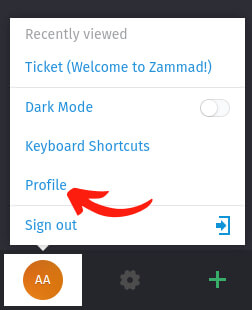
3. Dans la barre latérale de votre profil, passez à l'onglet Token Access pour continuer.
4. Cliquez sur le bouton Créer pour ajouter un jeton d'accès personnel.
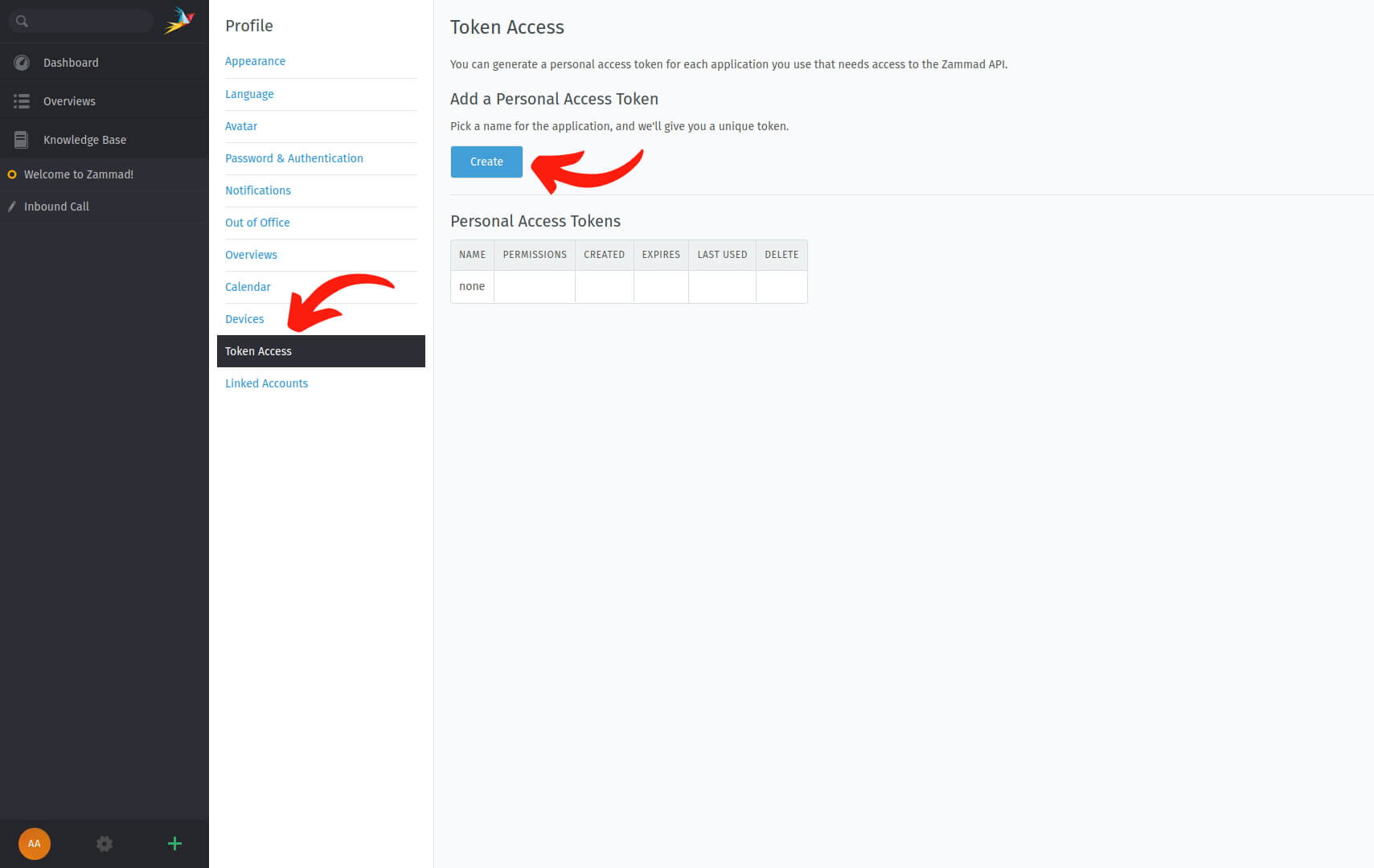
5. Saisissez un nom pour votre jeton, une date d'expiration (si nécessaire), et cochez les autorisations suivantes :
- Interface d'administration (admin)
- Éditeur de base de connaissances (knowledge_base.editor)
- Lecteur de base de connaissances (knowledge_base.reader)
- Tickets agent (ticket.agent)
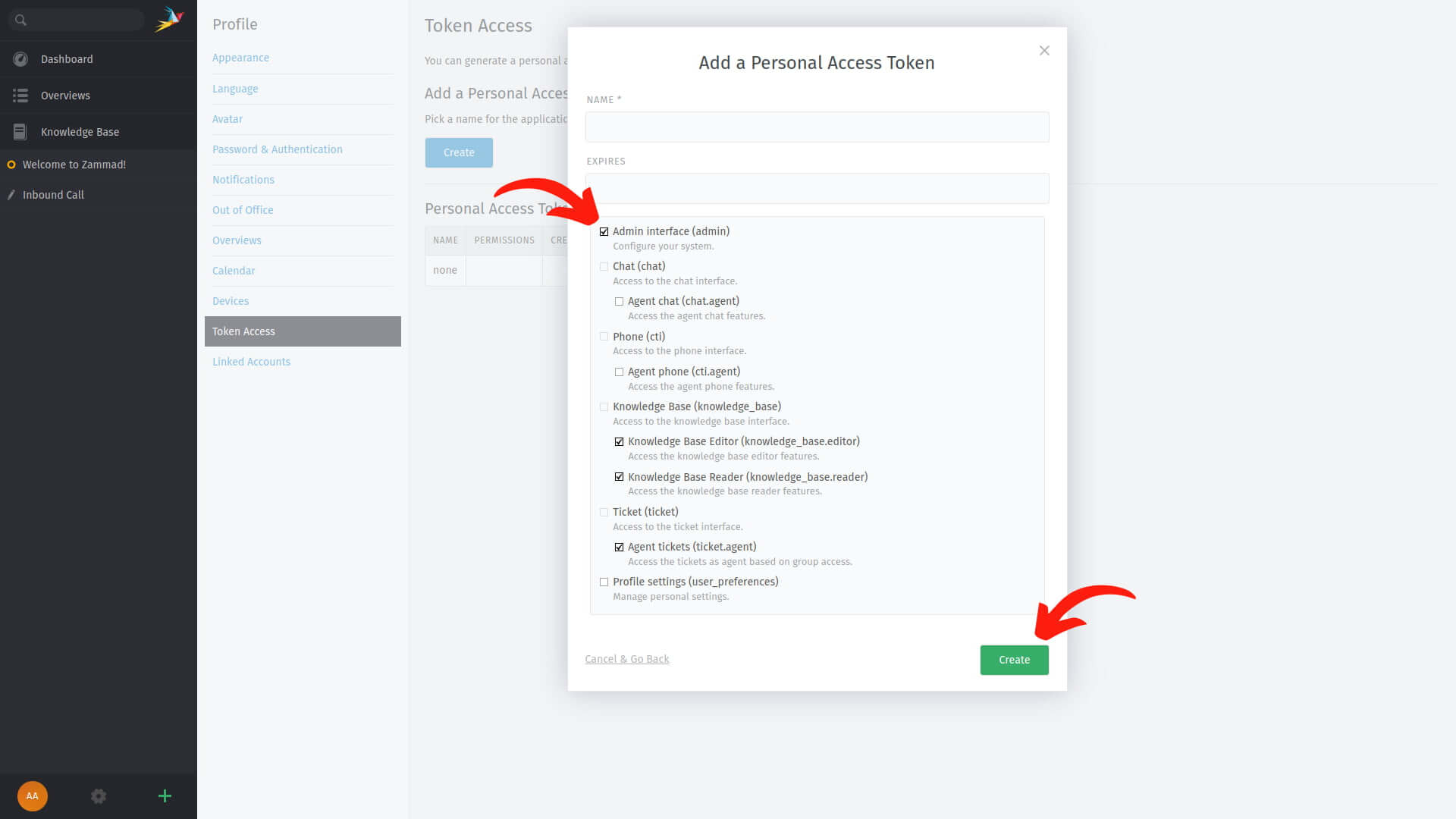
6. Après avoir attribué les autorisations, confirmez en cliquant sur le bouton Créer.
7. Copiez la valeur du jeton d'accès affichée à l'écran.
Comment désactiver les notifications dans Zammad ?
Lors de la migration des données Zammad, il est essentiel de désactiver toutes les notifications pour s'assurer que les agents ne reçoivent pas d'alertes pendant le processus d'importation des tickets.
Pour désactiver les notifications dans Zammad, suivez ces étapes simples :
1. Cliquez sur l'icône Profil située en bas à gauche.
![]()
2. Sélectionnez Profil dans le menu déroulant.
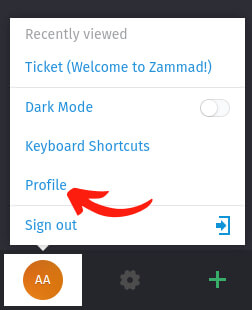
3. Accédez à l'onglet Notifications.
4. Repérez la colonne Aussi notifier par email et désactivez toutes les options de notification en décochant les cases.
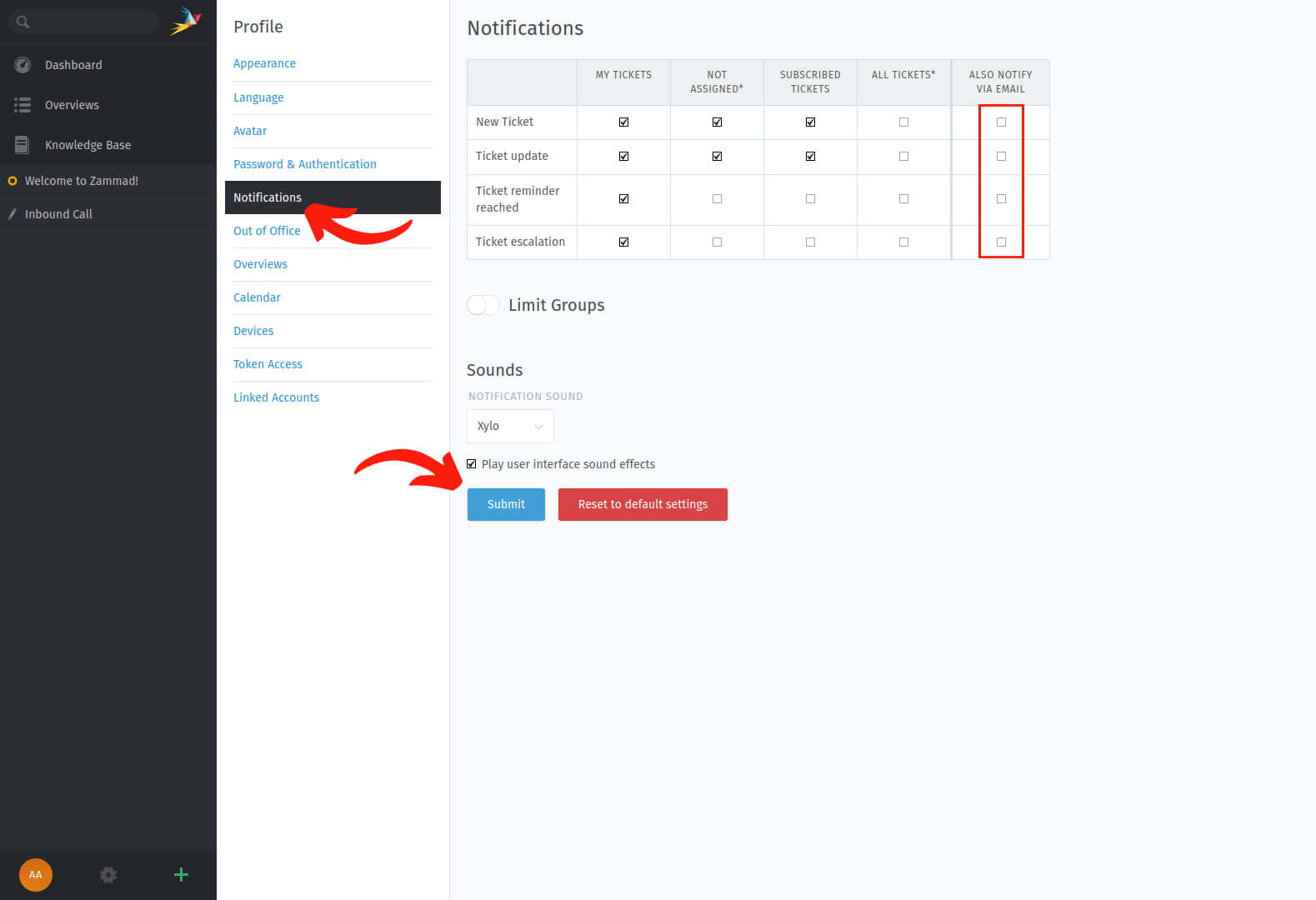
5. Cliquez sur le bouton Soumettre pour enregistrer vos modifications.
Comment activer le mode d'importation dans Zammad ?
Avant de migrer des données vers Zammad, il est crucial d'activer le mode d'importation. Sans cela, les dates ne migreront pas correctement, et des notifications peuvent être envoyées, à moins d’être désactivées manuellement dans le profil de l'agent.
Suivez les instructions ci-dessous en fonction de votre type de compte Zammad pour activer le mode d'importation.
1. Comptes Zammad SaaS
- Comptes d'essai :
- Comptes payants :
Si vous utilisez une version d'essai de Zammad, vous devrez contacter le support Zammad pour activer le mode d'importation. Envoyez un email à enjoy@zammad.com et demandez-leur d'activer le mode pour vous.
Pour les comptes Zammad payants, le processus est similaire. Contactez le support Zammad en envoyant un email à support@zammad.com, et ils activeront le mode d'importation.
2. Comptes Zammad sur site
Si vous utilisez une instance Zammad auto-hébergée, vous devez activer le mode d'importation vous-même. Pour ce faire, accédez à la Console Rails de Zammad et exécutez la commande suivante :
Si vous rencontrez des problèmes ou avez besoin d'aide, contactez nos représentants du support, et ils seront heureux de vous guider tout au long du processus.
Comment migrer la base de connaissances vers Zammad ?
Le service Help Desk Migration propose une méthode simple pour importer vos articles de base de connaissances dans Zammad. Avant de commencer le processus de migration, vous devez vous assurer qu'une base de connaissances existe dans votre compte Zammad.
Si vous n'en avez pas encore créé une, suivez ces étapes :
1. Accédez aux Paramètres administrateur (l'icône d'engrenage ⚙️).
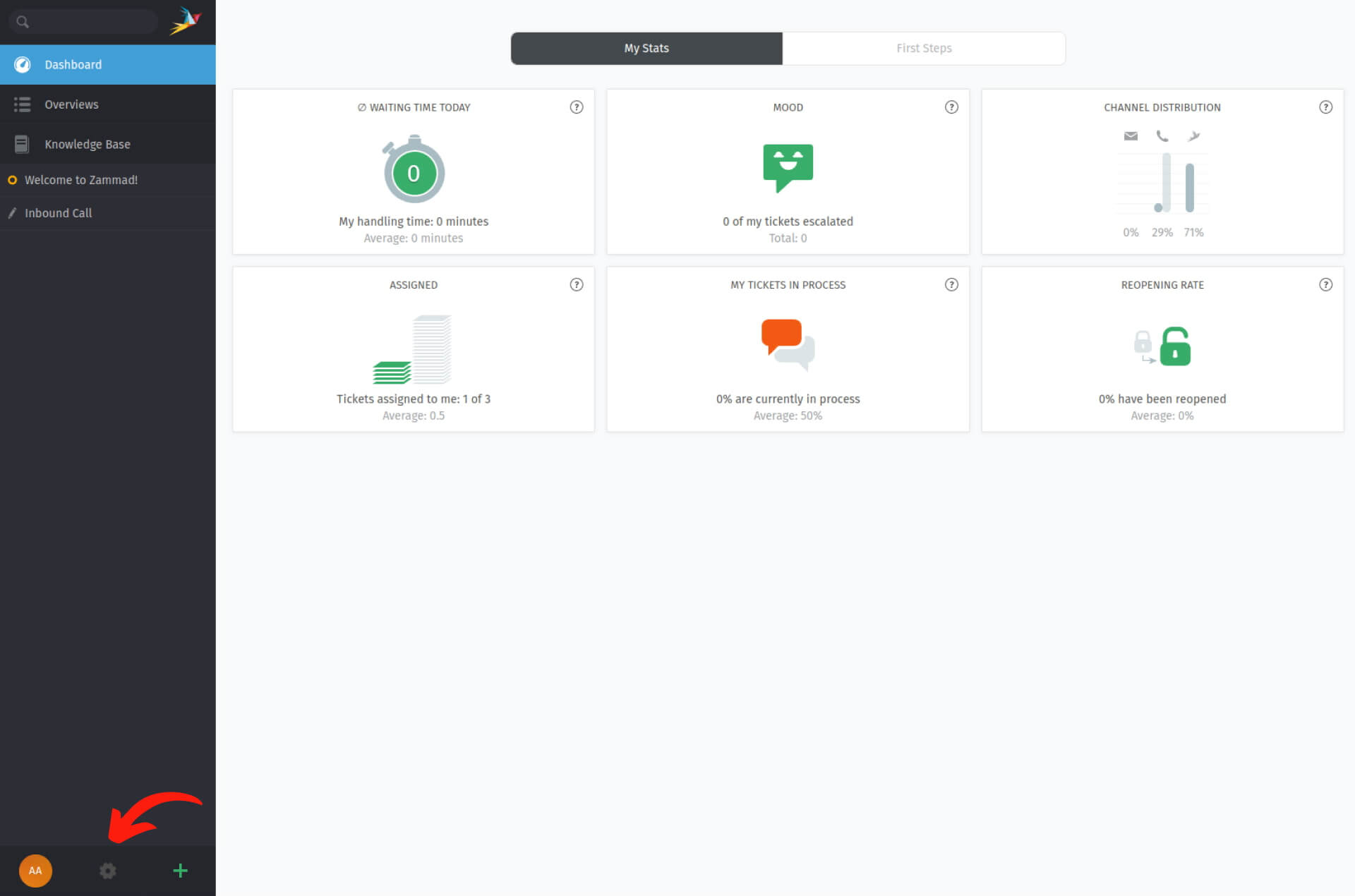
2. Sélectionnez l'onglet Base de connaissances.
3. Utilisez le bouton bascule pour activer la base de connaissances.
4. Choisissez les langues/localisations où vous souhaitez publier la base de connaissances. Ici, vous pouvez également configurer des paramètres supplémentaires et sélectionner un thème, unifier la base de connaissances avec la navigation principale du site Web ou configurer une URL personnalisée.
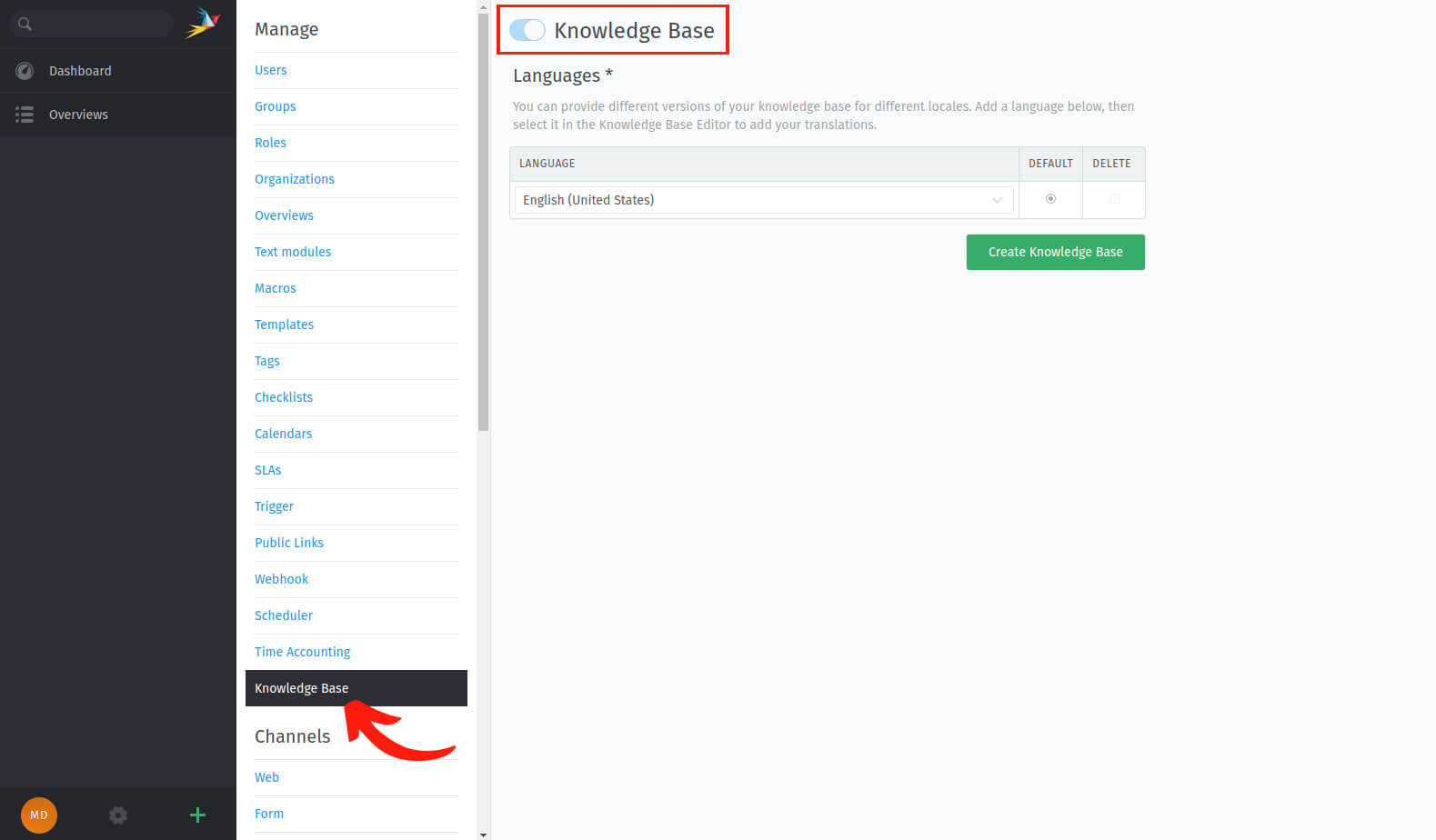
5. Après avoir configuré les paramètres de votre base de connaissances, cliquez sur le bouton Créer une base de connaissances.
Une fois votre base de connaissances créée, vous pouvez procéder à l'importation des articles.